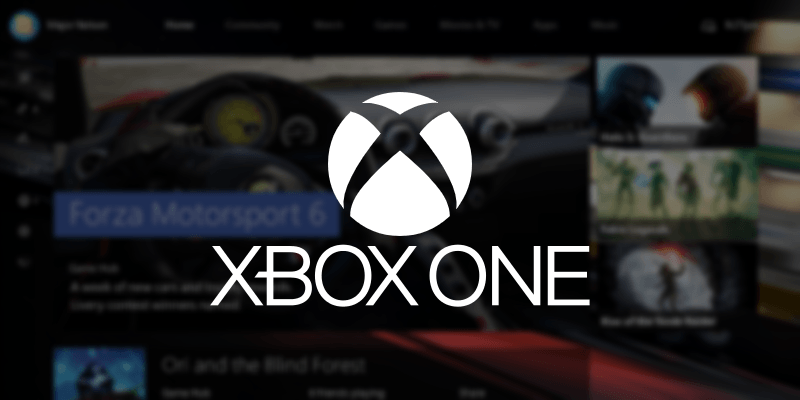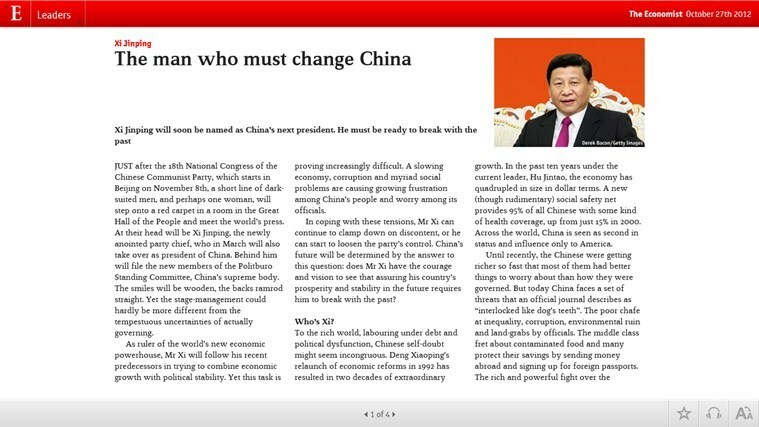- Jokin meni pieleen Spatial Soundiin? Se voi olla ongelma ääniasetuksissa.
- Varmista, että hankit uusimman version Dolby Atmos-ohjelmisto kotiteatteriin.
- Kokeile tarvittavaa HDMI-kaapelia ja valitse kaapeli, jolla on suuri kaistanleveys.
- Varmista myös, että Mono-ääni on pois päältä ääniasetuksista.

Tämä ohjelmisto pitää ajurit käynnissä ja pitää sinut turvassa tavallisista tietokonevirheistä ja laitteistovikoista. Tarkista kaikki ohjaimesi nyt kolmessa helpossa vaiheessa:
- Lataa DriverFix (vahvistettu lataustiedosto).
- Klikkaus Aloita skannaus löytää kaikki ongelmalliset kuljettajat.
- Klikkaus Päivitä ohjaimet uusien versioiden saamiseksi ja järjestelmän toimintahäiriöiden välttämiseksi.
- DriverFix on ladannut 0 lukijoita tässä kuussa.
Windows 10 -tietokoneesi käyttäminen kotiteatterissa vaatii joidenkin asetusten muuttamista. Saatat saada Jotain meni pieleen yrittäessäsi kytkeä Spatial päälle Ääni, mutta on tapa korjata tämä ongelma lopullisesti.
Ennen kuin siirrymme suoraan tämän virheen ratkaisuun, lataa uusin Dolby Atmos -versio ja asenna se tietokoneellesi. Kun tämä on tehty, valitset kotiteatterisi Dolby Atmos -vaihtoehdon luettelosta.
Jokin meni pieleen yritettäessä ottaa Spatial Sound käyttöön Virhe voi ilmetä useissa tapauksissa, kun kytket soundbarin näyttöön ja kun valitset Dolby Atmos kotiteatteriksi.
Kuinka voin korjata Spatial Sound -ongelmat?
- Käytä tarvittavaa HDMI-kaapelia
- Monoäänen pitäisi olla pois päältä
- Päivitä ääniohjaimet
1. Käytä tarvittavaa HDMI-kaapelia
Jos saat Jokin meni pieleen yritettäessä ottaa Spatial Sound käyttöön virhe, varmista, että käytät vaadittua HDMI-kaapeli joka tukee Dolby Atmosia.
Vahvista tämä aina ostohetkellä. Varmista lisäksi, että valitset HDMI-kaapelin, jolla on suurin kaistanleveys, jotta voit nauttia laadukkaasta videosta.
Kun käytät AVR: ää, varmista, että valitset kotiteatteriksi Dolby Atmos.
2. Monoäänen pitäisi olla pois päältä
- Klikkaa alkaa -painiketta ja valitse Asetukset-sovellus.
- Klikkaus Helppokäyttöisyys.

- Valitse Audioja laita se sitten.
Jokin meni pieleen yritettäessä ottaa Spatial Sound käyttöön virhe voi johtua monoäänestä. Voit korjata tämän ongelman poistamalla Mono-äänen toistaiseksi käytöstä.
Tämä on melko yksinkertaista, ja voit tehdä sen seuraamalla yllä olevia vaiheita, joten kokeile sitä ja katso, jatkuuko ongelma edelleen sen jälkeen.
3. Päivitä ääniohjaimet
- Varmista, että AVR ja HDMI on kytketty.
- Avata Laitehallinta ja laajenna sitten Ääni- ja peliohjaimet -osaa.
- Napsauta myös ja päivitä Intel-ääniohjain.
- Oikealla painikkeella Teräväpiirtolaite ja valitse Päivitä ohjain.
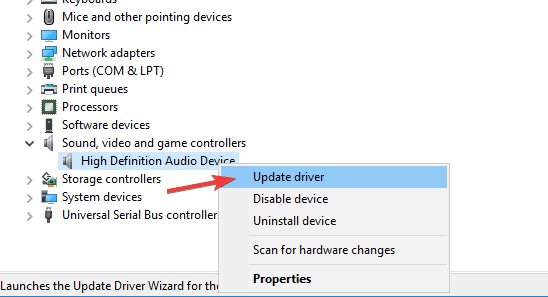
- Noudata nyt näytön ohjeita päivittääksesi ohjaimesi.
Jokin meni pieleen yritettäessä ottaa Spatial Sound käyttöön voi näkyä myös, jos ohjaimesi ovat vanhentuneet. Voit korjata ongelman päivittämällä ne suorittamalla yllä olevat vaiheet.
Vaihtoehtoisesti voit päivittää kaikki ohjaimesi automaattisesti muutamalla napsautuksella käyttämällä kolmannen osapuolen työkaluja, kuten alla suositeltua.
Tämän työkalun avulla voit päivittää ja korjata ohjaimesi yhdellä laukauksella ja ennätysajassa ilman erityisiä taitoja tai tietoja.
⇒ Hanki DriverFix
Nämä ovat joitain ratkaisuja, joilla voit korjata jotain meni pieleen yritettäessä kytkeä Spatial Sound päälle virhe tietokoneellasi. Kokeile niitä kaikkia ja ilmoita meille, jos ne toimivat sinulle.
Jos sinulla on muita ehdotuksia, toivotamme ne tervetulleiksi alla olevaan kommenttiosioon.